* Bu yazının bir parçası iPhone ÖmrüGünün İpucu bülteni. Üye olmak. *
Bir yaz fırtınası sırasında şimşeklerin mükemmel resmini yakalamayı hiç denediniz mi? Yoksa yeğeniniz maçı kazandıran golü atarken hemen bir fotoğraf çekmeyi denediniz mi? Eğer öyleyse, doğru zamanda doğru atışı yapmanın ne kadar zor olduğunu bilirsiniz. Burst modunun devreye girdiği yer burasıdır. Bir iPhone'da seri çekim modu nedir ve seri çekim fotoğrafları nasıl çekilir gibi sorularda size yol göstereceğiz.
İlişkili: 2022'de Kamera Nasıl Hızlı Başlatılır: 6 Farklı Yol
Bu İpucunu Neden Seveceksiniz?
- Doğrudan iPhone'unuzun kamerasıyla bir kerede bir sürü fotoğraf çekmeyi öğrenin.
- Hızlı hareket eden sekans fotoğrafçılığı ile en iyi aksiyon çekimini asla kaçırmayın.
Seri Çekim Fotoğrafı Nasıl Çekilir
Seri çekim modu, herhangi bir sayıda saniye boyunca saniyede on fotoğraf çekmenize olanak tanıyan iPhone Kamera uygulamasında yerleşik bir özelliktir. Bu özellik, hareket halindeki bir nesneyi yakalamak veya en az bir kullanılabilir resminizin olmasını sağlamak için harikadır. Apple cihazlarınızı kullanmaya ilişkin daha fazla ipucu için ücretsiz programımıza kaydolduğunuzdan emin olun.
Günün bahşişi! İşte iPhone'da bir dizi fotoğraf çekiminin nasıl yapılacağı.- Aç Kamerauygulama.
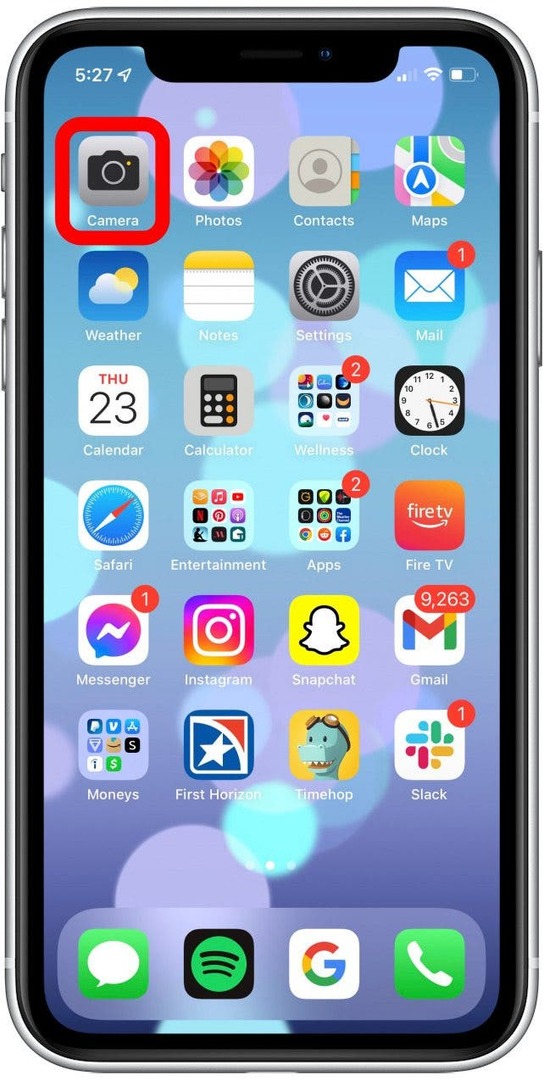
- kaydırın deklanşörbuton Sola. Durdurmak için parmağınızı kaldırın.
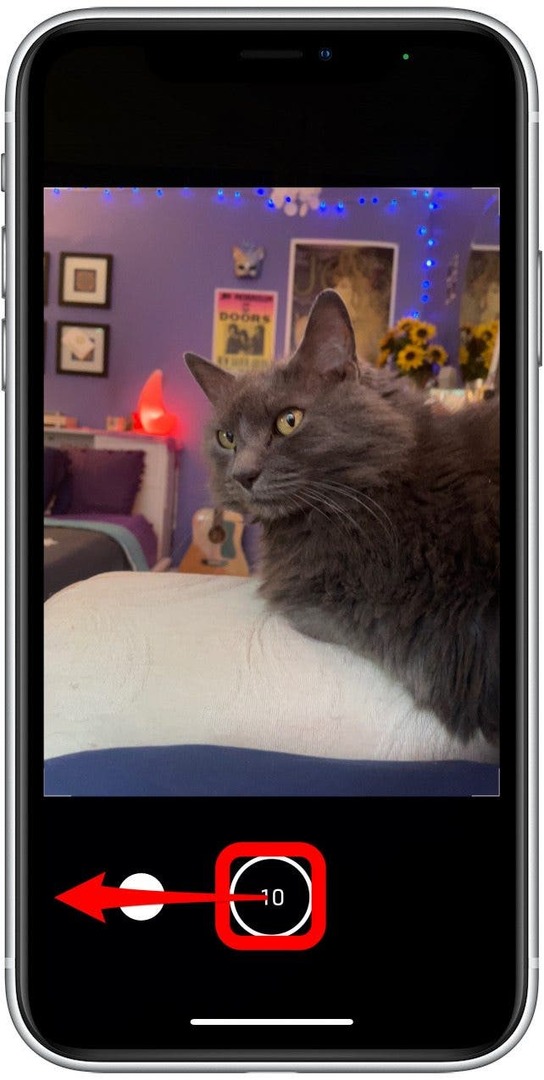
- Ardından, saklamak istediğiniz fotoğrafları seçmek için fotoğraf küçük resmine dokunun.
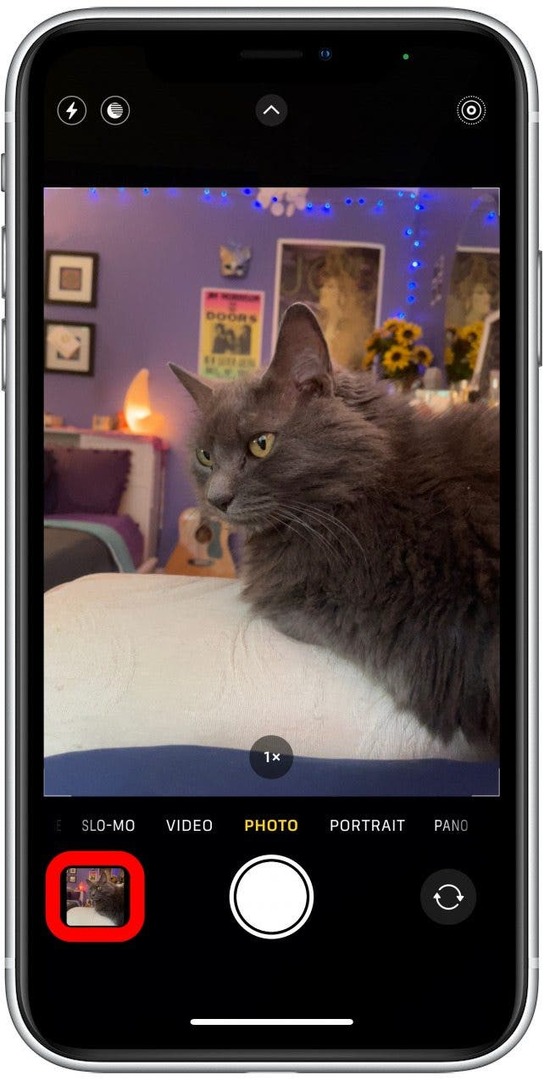
- Musluk Seçme.
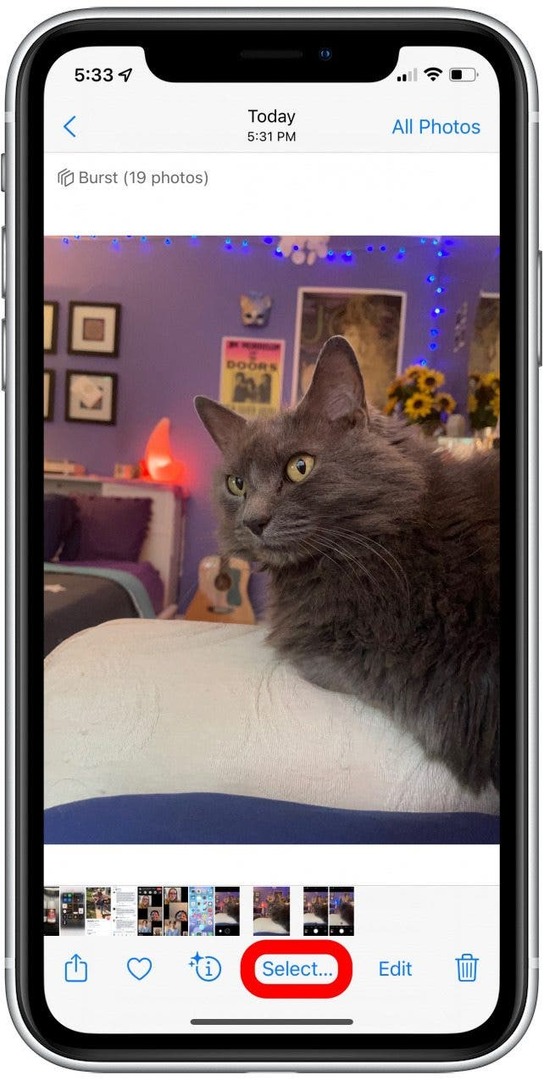
- Gri noktalar önerilen fotoğrafları işaretler, ancak seçtiğiniz herhangi birini saklayabilirsiniz.
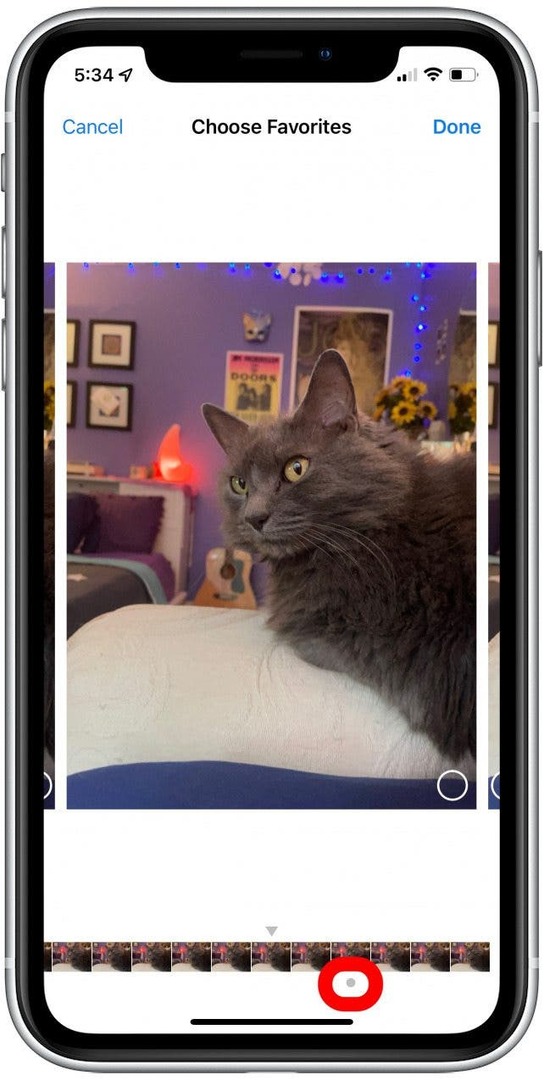
- Kaydetmek istediğiniz her resmin sağ alt köşesindeki daireye dokunun.
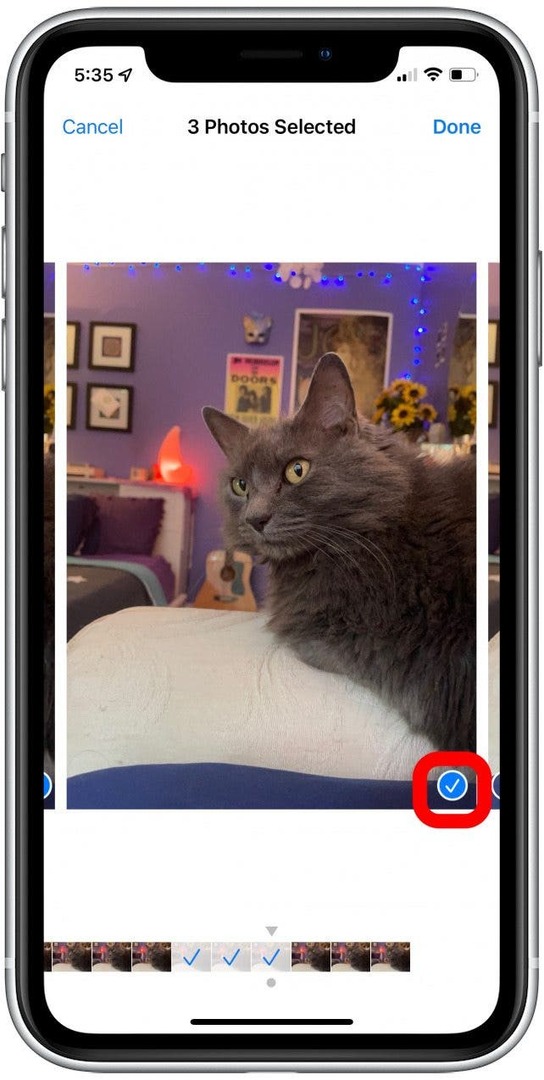
- Musluk Tamamlandı.
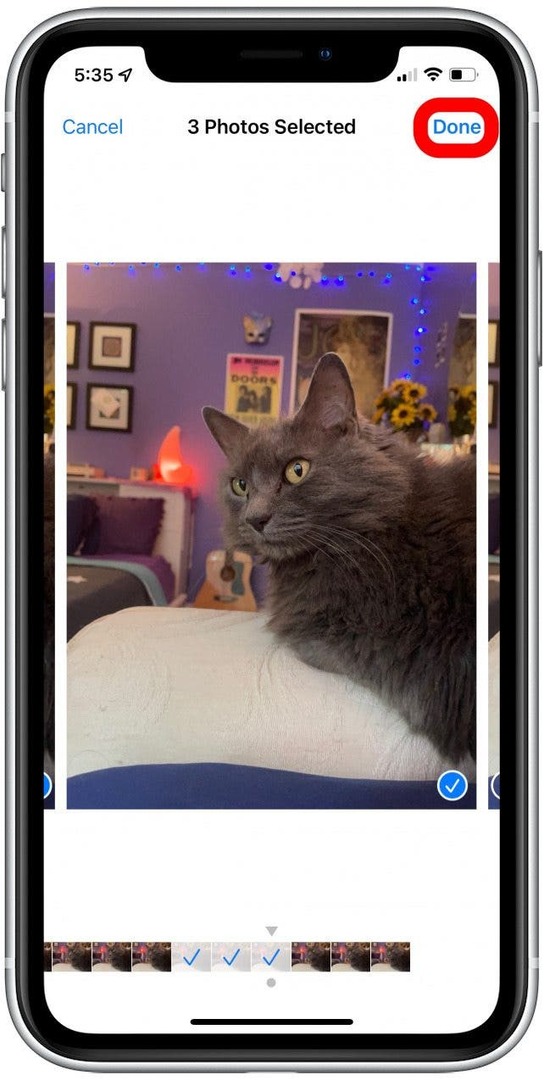
- Tüm fotoğraflarınızı mı yoksa yalnızca seçilenleri mi kaydetmek istediğinizi seçme şansınız olacak.
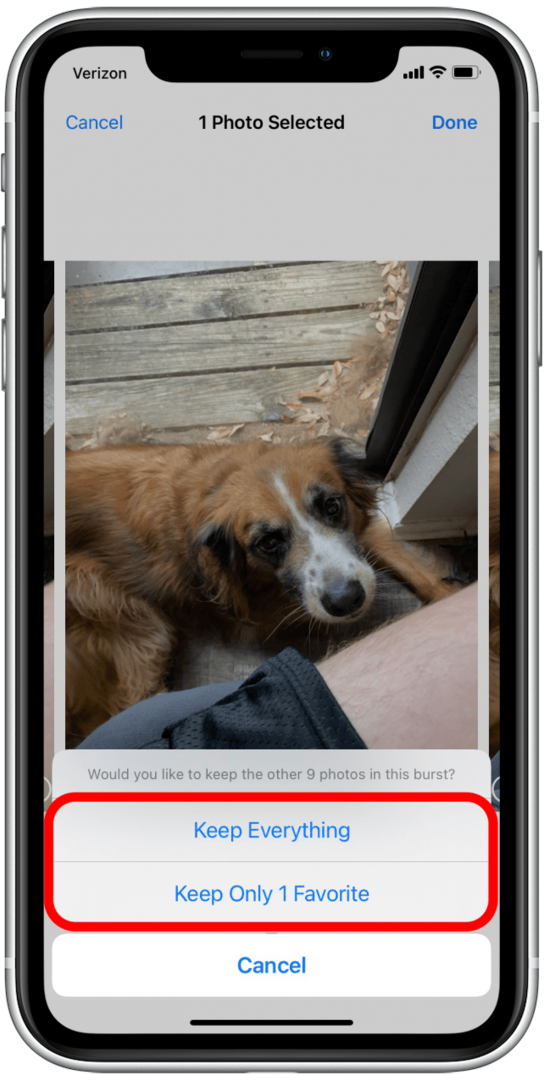
Ve böylece Seri Çekim moduyla birçok fotoğrafı aynı anda çekersiniz! Tüm kamera rolümdeki en iyi resimlerden bazıları Seri Çekim moduyla çekildi ve bu süper harika, yerleşik özelliği iPhone kameranızda denemenizi şiddetle tavsiye ederim!
Yazar Ayrıntıları

Yazar Ayrıntıları
Rachel Needell, iPhone Life'da Özellikli Web Yazarı, yayınlanmış bir şair ve uzun süredir Apple hayranıdır. 2021 baharında, 20. yüzyılın başlarında edebiyat alanında uzmanlaşmış İngilizce yüksek lisans derecesi ile mezun oldu. Teknoloji ile ilgili her şeyle ilgileniyor ve şu anda Charlotte, North Carolina'da kedisi Blue ile yaşıyor.